Arreglar: Error al Transferir Mensajes Registrados al Registro de Eventos

El error de Chkdsk Error al transferir mensajes registrados al registro de eventos con estado 50 está estrechamente relacionado con un problema crítico en la PC. Y, a menudo, los usuarios no pueden iniciar la PC. Siempre que la encienden, el sistema operativo se bloquea, a veces con una pantalla azul, y activa Reparación automática.
El problema ha sido habitual en distintas versiones, ya sea Windows 11, Windows 10, Windows 7 o Windows Vista, sin que una sola solución funcione para todos. ¡Todo se trata de identificar y eliminar la causa subyacente en tu caso!
¿Por qué estoy recibiendo el error Error al transferir mensajes registrados al registro de eventos en Windows 11?
- El disco duro está configurado en modo solo lectura
- Archivos de sistema dañados
- Problemas con la instalación del sistema operativo
- Una actualización reciente de Windows causó problemas
- Sectores defectuosos o daño físico en el disco duro
¿Cómo soluciono el error de Error al transferir mensajes registrados al registro de eventos con estado 50?
Consejo Dado que el error está estrechamente relacionado con el disco duro, te recomendamos transferir cualquier dato en él a otra PC o unidad de disco para evitar la pérdida de datos. O podrías utilizar una solución efectiva de respaldo de datos.
Antes de pasar a las soluciones ligeramente complejas, prueba estas rápidas primero:
- Desconecta todos los periféricos no críticos, especialmente los añadidos recientemente, y luego inicia Windows.
- Verifica si hay algún daño físico en el disco externo.
- Limpia el registro de eventos y ejecuta el comando CheckDisk nuevamente.
- Restablece la BIOS. Dado que la interfaz es diferente para cada uno, te recomendamos que consultes el sitio web oficial del fabricante para los pasos exactos.
- Si es un disco externo, conéctalo a otra PC y verifica si los datos son accesibles. Si no, podrías tener un disco inoperativo.
Si ninguno funciona, pasa a las correcciones que se enumeran a continuación.
NOTA Si no puedes iniciar sesión en la cuenta de usuario, inicia el SO en Modo Seguro o en las Opciones avanzadas presentadas en la pantalla de Reparación automática. Usaremos estas últimas ya que la mayoría de los usuarios no pueden acceder a los componentes del sistema.
1. Reparar los sectores defectuosos
- Haz clic en Opciones avanzadas en la pantalla de Reparación automática.
-
Haz clic en Solucionar problemas.
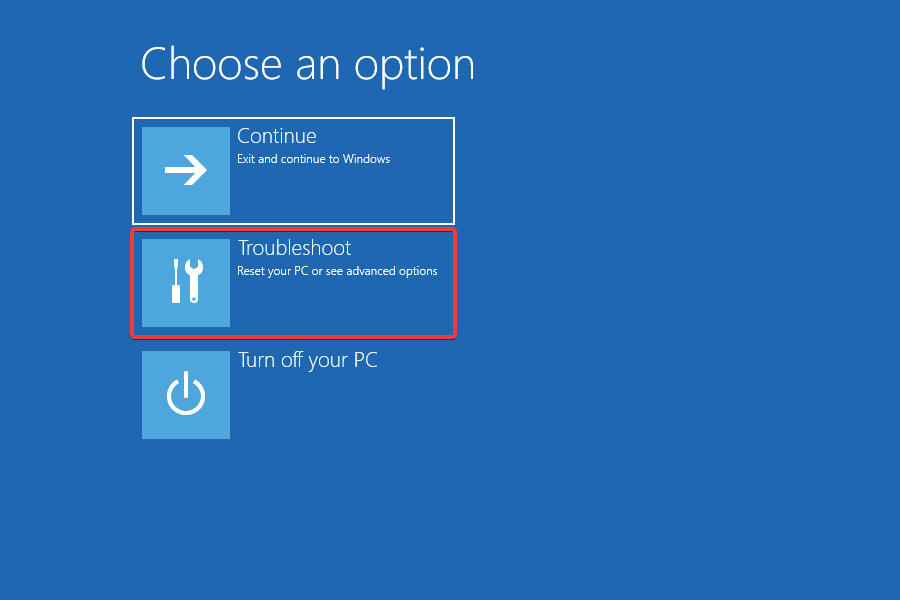
- Nuevamente, elige Opciones avanzadas.
- Selecciona Símbolo del sistema de las entradas enumeradas aquí.
-
Escribe o pega el siguiente comando de Chkdsk y presiona Enter:
CHKDSK /R /F /X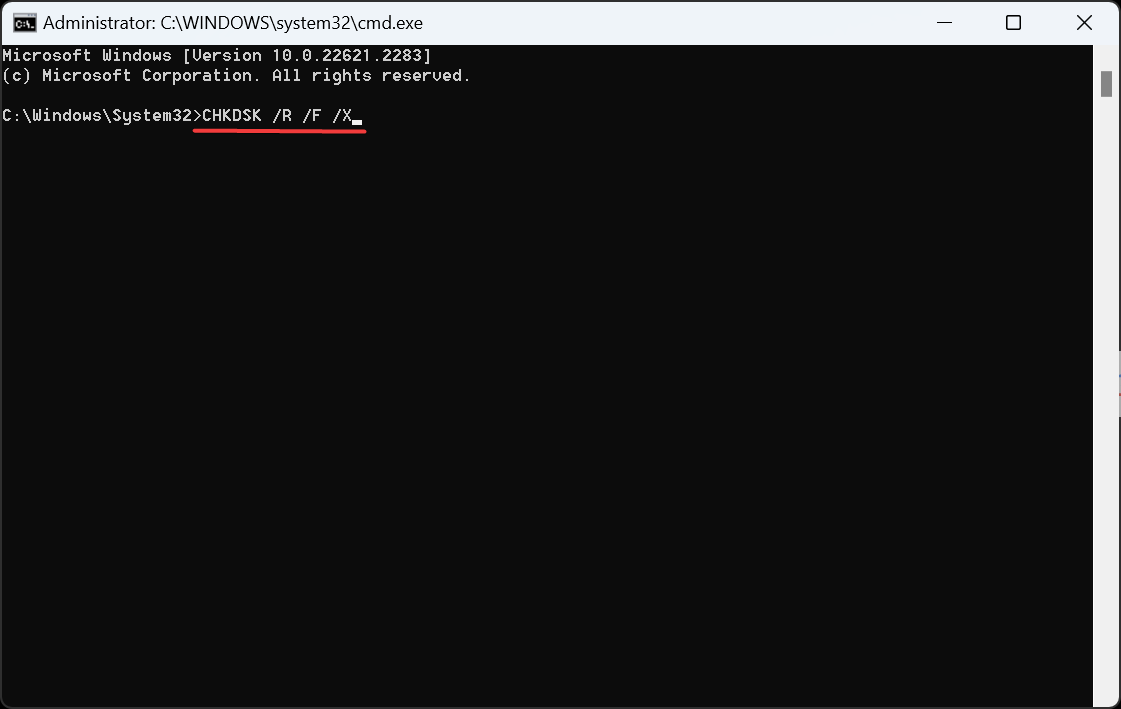
- Ejecuta el comando varias veces, si es necesario, hasta que desaparezca el mensaje de error.
Cuando surgen errores en el disco debido a sectores defectuosos, tu enfoque principal debe ser ejecutar la utilidad Chkdsk. Eliminara estos o evitará el almacenamiento de datos en uno. Y posteriormente, el error Error al transferir mensajes registrados al registro de eventos con estado 50 desaparecerá.
2. Desactivar la protección contra escritura
- Inicia Símbolo del sistema desde Windows RE.
-
Pega el siguiente comando y presiona Enter para lanzar la utilidad Diskpart:
diskpart -
Ejecuta este comando para ver los discos disponibles y comprobar el número asignado a cada uno:
list disk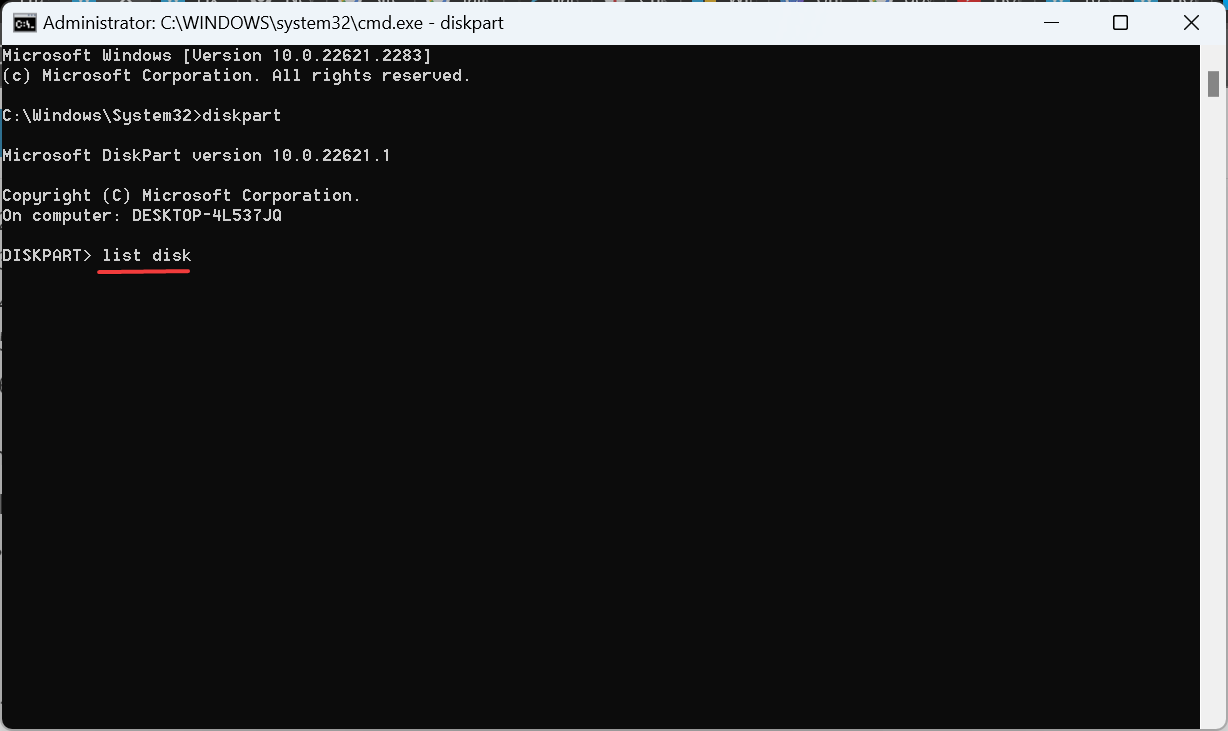
-
Ejecuta el siguiente comando mientras reemplazas X con el número asignado a la unidad del sistema:
select disk X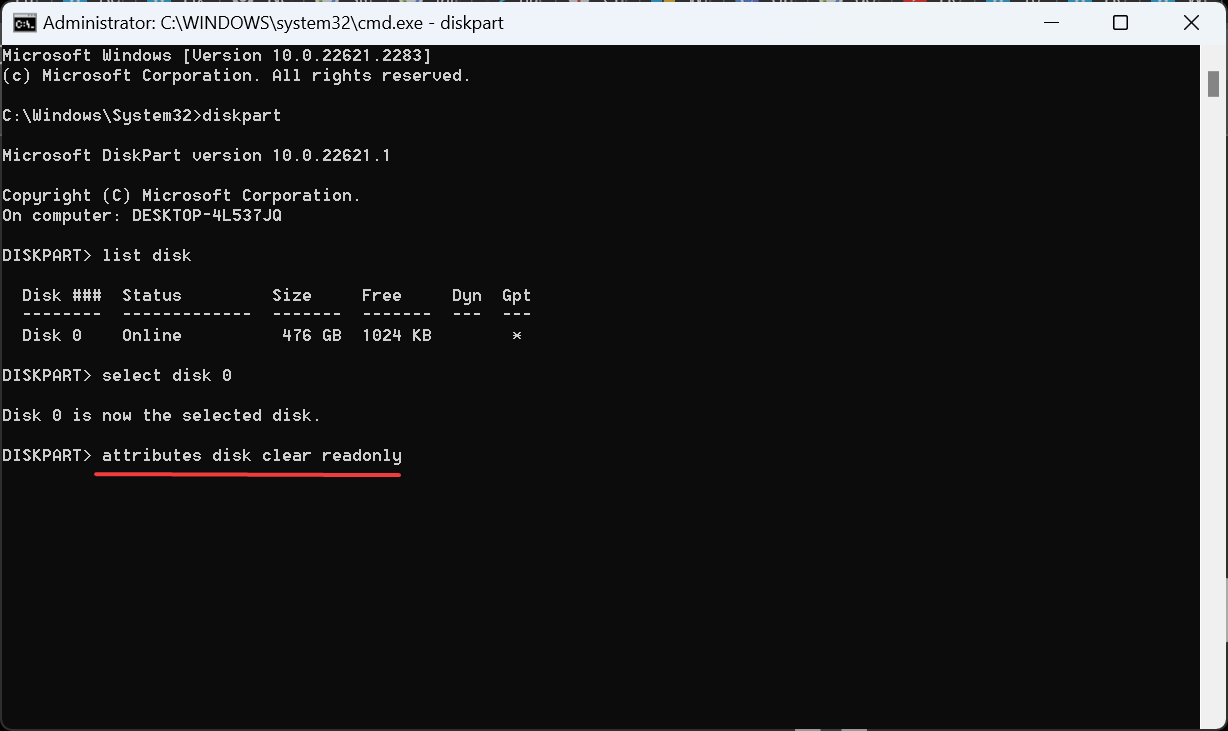
-
Finalmente, ejecuta este comando para eliminar el atributo de disco de solo lectura:
attributes disk clear readonly
3. Reparar los archivos corruptos
-
Abre un Símbolo del sistema elevado desde el Entorno de Recuperación de Windows.
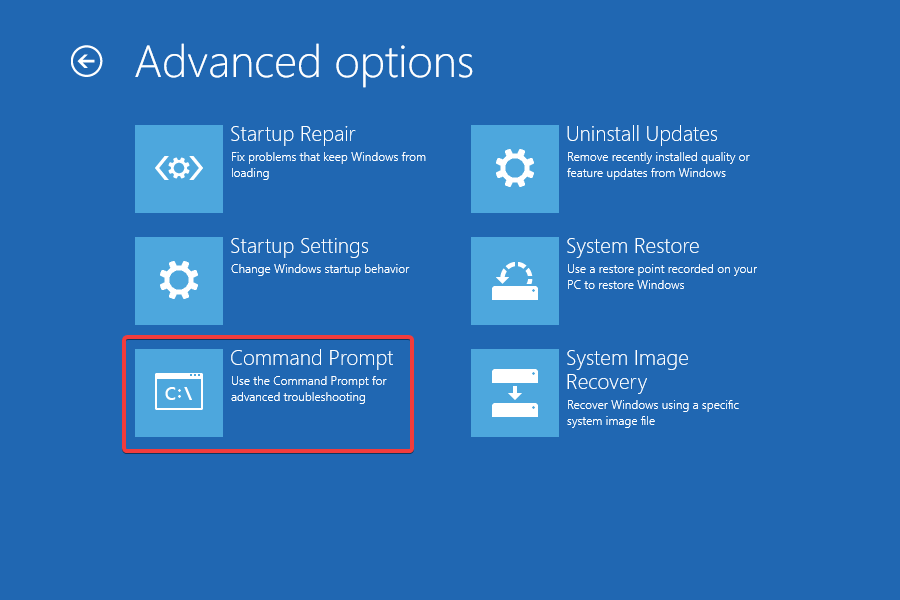
-
Pega los siguientes comandos DISM individualmente y presiona Enter después de cada uno:
DISM /Online /Cleanup-Image /CheckHealthDISM /Online /Cleanup-Image /ScanHealthDISM /Online /Cleanup-Image /RestoreHealth -
Una vez hecho, ejecuta este comando para el escáner SFC:
sfc /scannow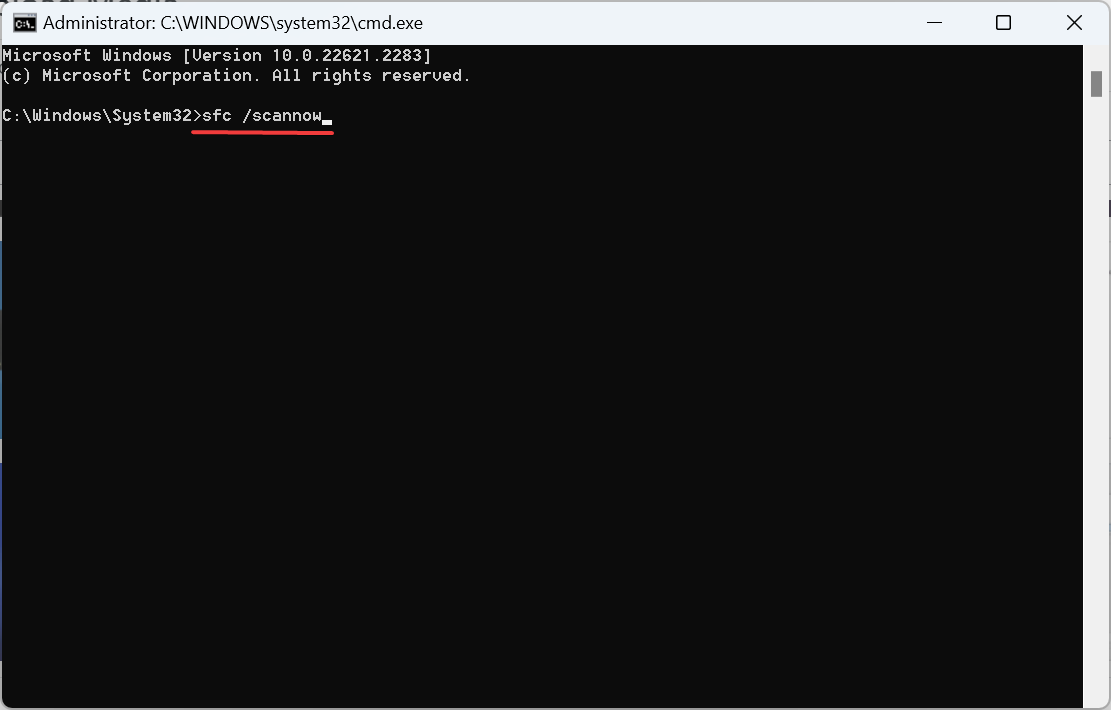
- Finalmente, reinicia la PC y verifica si puedes superar los errores de pantalla azul e iniciar Windows normalmente.
Además, si no estás seguro de reparar los archivos del sistema manualmente y también deseas prevenir otros errores, te sugerimos que utilices software de reparación especializado que pueda reemplazar fácilmente los archivos defectuosos con versiones saludables.
4. Desinstalar las actualizaciones recientes de Windows
-
Inicia en Windows RE y selecciona Desinstalar actualizaciones en Opciones avanzadas.
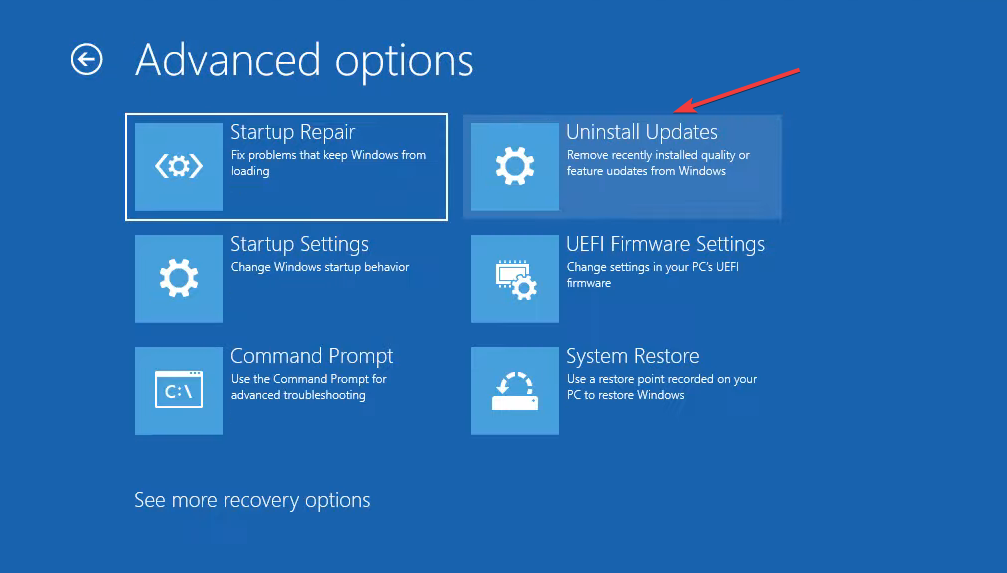
-
Dependiendo del tipo de última actualización, elige Desinstalar la última actualización de calidad o Desinstalar la última actualización de características.
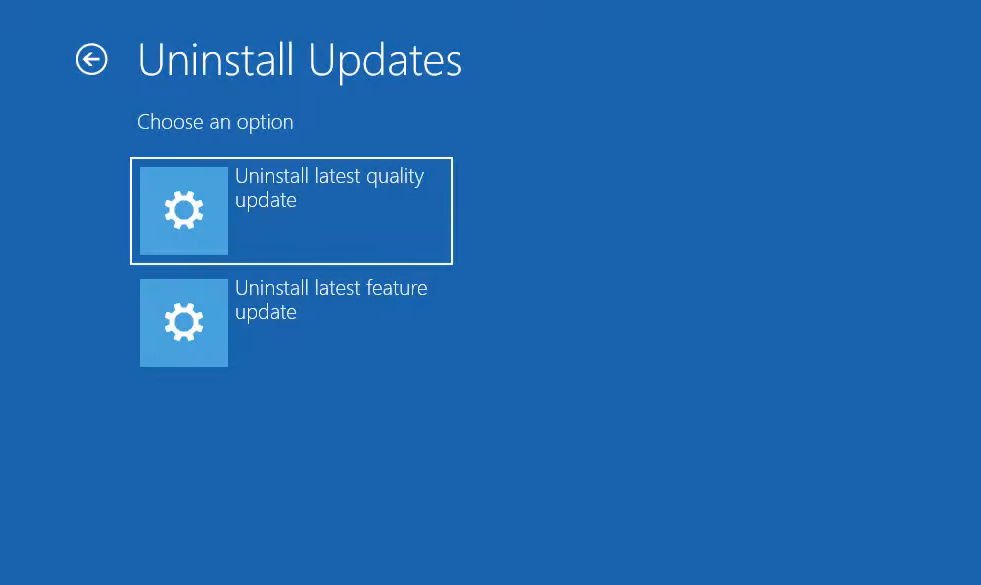
-
Ahora, confirma la desinstalación y sigue las instrucciones en pantalla para completar el proceso.
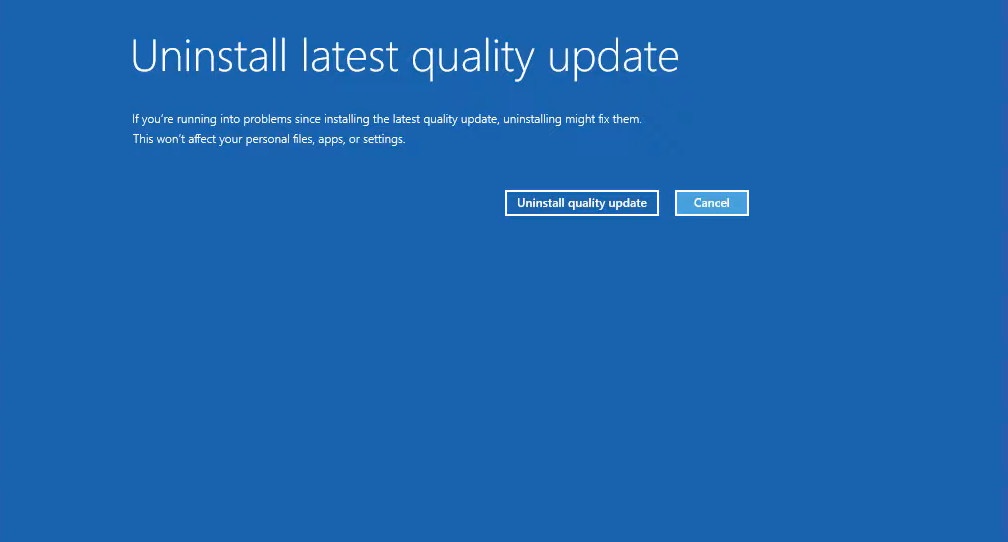
Para aquellos que se preguntan cómo solucionar el error Error al transferir mensajes registrados al registro de eventos con estado 6 o estado 50, desinstalar las actualizaciones de Windows resolverá el problema si una versión reciente introdujo alguna inconsistencia. Para verificar, comprueba si el problema es generalizado y si otros también lo están enfrentando.
Lee más sobre este tema
- Microsoft reemplaza JScript con JScript9Legacy para una mejor seguridad en Windows 11
- Windows 11 Build 27898 agrega íconos pequeños en la barra de tareas, recuperación rápida, compartir más inteligente
- Windows 11 Build 27898 presenta un error que vuelve a traer el sonido de inicio clásico de Vista, de nuevo
5. Ejecutar Diagnósticos de Memoria de Windows
- Abre Símbolo del sistema, ya sea en Windows RE o en la interfaz regular del SO.
-
Ahora, pega el siguiente comando y presiona Enter:
MdSched.exe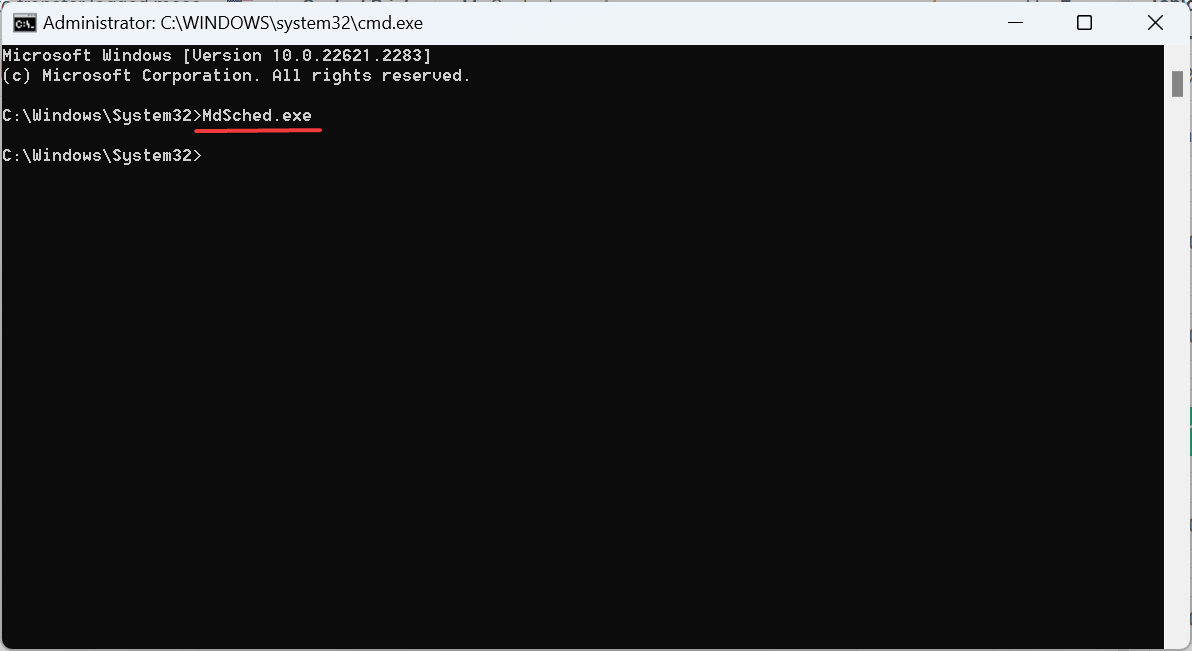
-
Haz clic en Reiniciar ahora y buscar problemas (recomendado) y espera a que el proceso se complete.
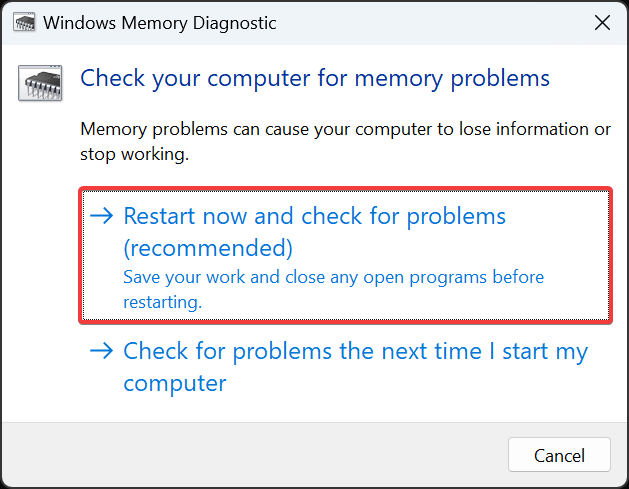
En caso de que el problema persista, te recomendamos utilizar una herramienta de diagnóstico de hardware para una evaluación completa y solución de problemas.
6. Restablecer la PC
- Haz clic en Opciones avanzadas en la pantalla de Reparación automática.
- Haz clic en Solucionar problemas.
-
Ahora, haz clic en Restablecer esta PC.
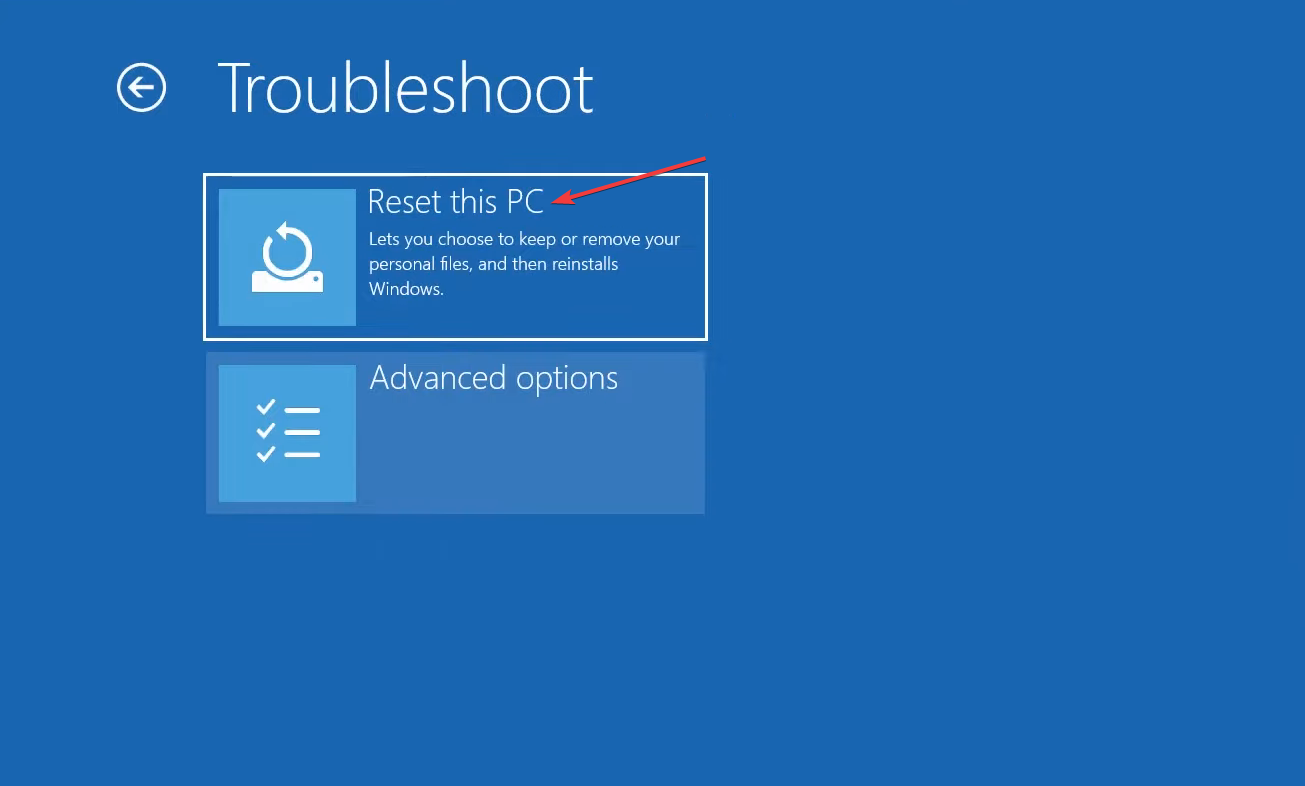
-
Selecciona si deseas conservar los archivos (primera opción) o eliminar todo (segunda opción).
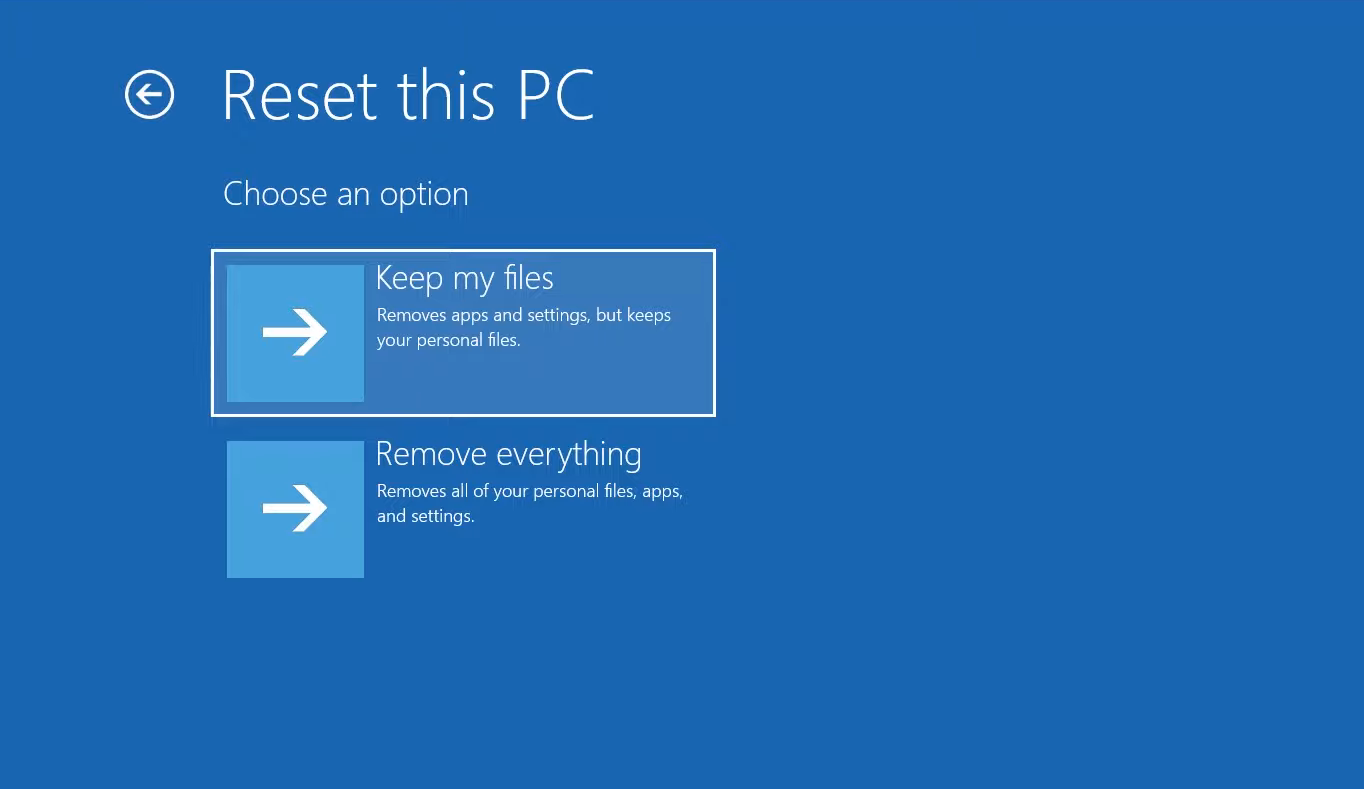
- Haz clic en Reinstalación local cuando se te pregunte cómo deseas que proceda la instalación del SO.
-
Espera a que el proceso finalice.
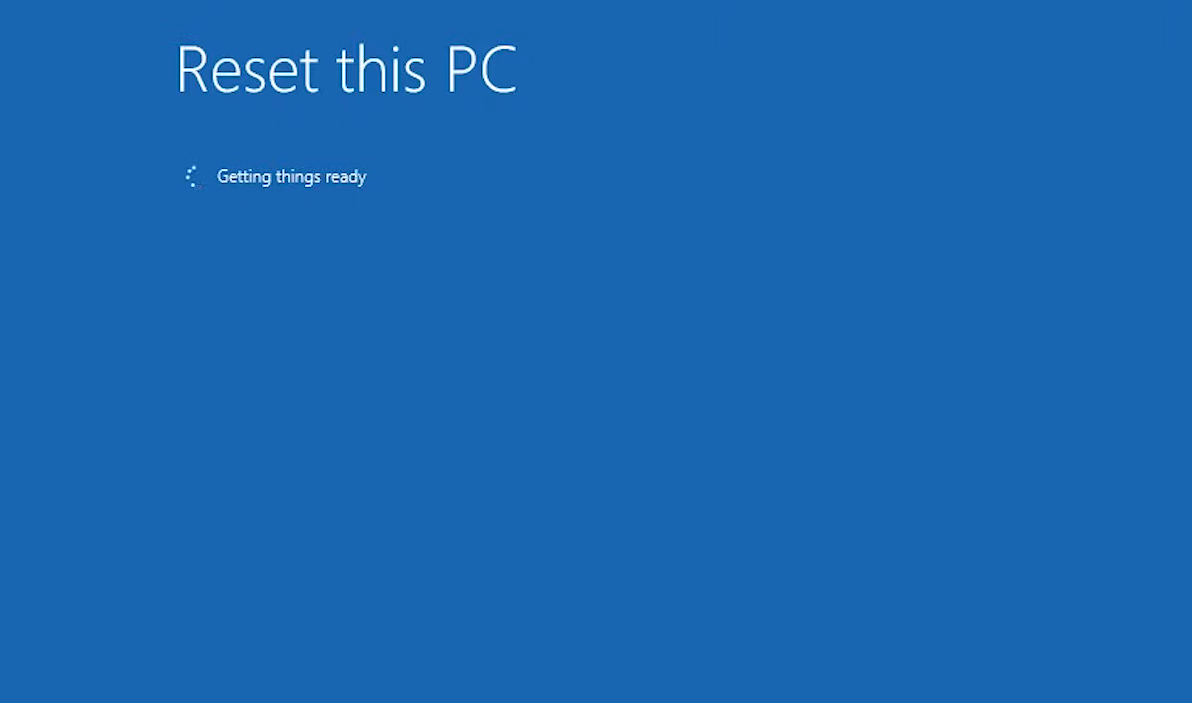
Cuando te enfrentas al Error al transferir mensajes registrados al registro de eventos con estado 50, y la solución de problemas de hardware y software no funciona, debes restablecer Windows para que vuelva a funcionar.
7. Reinstalar Windows 11
Si el restablecimiento también falló con un error, la última opción es reinstalar Windows 11. Recuerda obtener el ISO de Windows 11 o el medio de instalación desde el sitio web oficial de Microsoft.
Simplemente crea un disco de instalación USB booteable, cambia el orden de arranque del disco en la BIOS, selecciona el dispositivo USB como la opción principal y luego inicia la PC a través de él y sigue las instrucciones en pantalla para realizar una instalación limpia de Windows 11.
Cuando recibas el error Error al transferir mensajes registrados al registro de eventos con estado 50, comienza solucionando los sectores defectuosos y los archivos corruptos con un chequeo de disco o el escaneo de Comprobador de archivos del sistema. Como último recurso, reinstala Windows 11. ¡Una de estas soluciones debe funcionar!
Una vez hecho, descubre las mejores prácticas del registro de eventos de Windows para prevenir que tales errores vuelvan a aparecer.
Para compartir cualquier consulta o la solución que funcionó para ti, deja un comentario abajo.













